Daftar isi
6 metode untuk memulihkan file 0-byte pada PC Windows di halaman ini disediakan oleh geek profesional dari situs Tech dan YouTuber berpengalaman. Semua solusi diuji dan diverifikasi yang dapat Anda ikuti untuk mengembalikan file 0 byte Anda ke normal.
| Solusi yang bisa diterapkan | Pemecahan Masalah Langkah demi Langkah |
|---|---|
| Perbaiki 1. Hapus Virus 0KB dari PC | Akhiri tugas menjalankan "SYSMWIN"> Nonaktifkan SYSWIN dari Startup di Task Manager ... Langkah lengkap |
| Perbaiki 2. Ubah Ekstensi File | Klik kanan drive dengan file 0KB > "Properti"> Klik "Periksa sekarang" di bawah Alat... Langkah lengkap |
| Perbaiki 3. Unggah Ulang, Unduh Ulang File | Ulangi proses untuk mendapatkan file yang hilang dengan cara mengupload ulang, mendownload ulang, dan mengirim ulang... Langkah lengkap |
| Perbaiki 4. Gunakan Alat Zip Normal | Gunakan alat zip normal seperti WinZip, 7-Zip, WinRAR, dll. untuk mengompres dan berbagi file... Langkah lengkap |
| Solusi lain | Jalankan CHKDSK Show Files... Langkah lengkap |
Bagaimana Saya Dapat Mengembalikan File 0KB di Windows 11/10/8/7
"Apakah ada yang menemukan masalah saya bahwa semua file di drive USB saya tiba-tiba menjadi 0 byte? Saya dapat membuka drive USB dan memeriksa semua file ini, tetapi tidak ada yang dapat dibuka atau digunakan. Apakah Anda tahu solusi untuk memperbaiki masalah saya? dokumen - word, excel, ppt dan gambar lainnya tiba-tiba menjadi 0 byte. Saya tidak dapat membuka atau mengedit file-file ini. Apa yang dapat saya lakukan untuk memulihkan file 0-byte tersebut dan menggunakannya kembali? Bagaimana?"
Bukan lagi masalah baru ketika file menjadi 0 byte di perangkat penyimpanan atau partisi hard drive komputer. Jika Anda mengalami masalah yang sama, ikuti 3 bagian berikutnya untuk menghilangkan masalah ini dengan mudah:
Meskipun beberapa geek atau situs web menyediakan daftar solusi untuk mengatasi masalah ini, masih cukup membingungkan bagi sebagian besar pengguna untuk mengelola pekerjaan. Di sini, kami akan menawarkan perbaikan tutorial langkah demi langkah untuk membantu Anda memulihkan file nol-byte dengan mudah.
Bagian 1. Penyebab File 0 Bytes
Untuk menemukan solusi yang tepat untuk memulihkan file 0 Bytes, penting untuk mempelajari penyebab yang mengubah file Anda menjadi 0 byte. Berikut adalah daftar alasan umum:
- Virus, infeksi malware
- File yang diunggah atau diunduh dengan atribut yang tidak didukung
- Pengunggahan dan pengunduhan file tidak lengkap
- File tidak lengkap yang diterima melalui email yang diarsipkan atau lampiran email
- File 0-byte yang sengaja dibuat
Dan sekarang, Anda dapat memeriksa bagaimana file Anda berubah menjadi 0KB. Di bagian selanjutnya, Anda akan dapat menemukan solusi yang sesuai untuk mengeluarkan file Anda dari masalah 0KB.
Bagian 2. Enam Cara Menghapus File 0KB di PC
Meskipun beberapa administrator dan pengguna berpengalaman mengatakan bahwa ketika file berubah menjadi 0 byte, tidak ada kesempatan bagi Anda untuk menerapkan dan memulihkan file.
Setelah mengetahui alasan pasti yang menyebabkan file Anda menjadi 0KB, Anda mungkin masih memiliki kesempatan untuk mencobanya.
Berikut adalah 6 metode yang disediakan oleh Geeks dan YouTuber yang dapat membantu Anda menyelesaikan masalah file 0KB. Ikuti untuk menemukan metode yang tepat dan dapatkan kembali file Anda:
Metode 1. Hapus Virus 0KB dari PC
Berlaku untuk: menyelesaikan file .exe atau program yang diubah menjadi 0KB.
Jika file atau program .exe Anda berubah menjadi 0 byte, alasan terbesarnya adalah virus 0KB menginfeksi file Anda. Anda dapat menggunakan perangkat lunak anti-virus otomatis. Ada banyak perangkat lunak antivirus yang tersedia online yang dapat membantu Anda membersihkan dan menghapus virus 0KB. Anda dapat mencari secara online untuk menemukan perangkat lunak pembersih virus yang andal untuk mendapatkan bantuan.
YouTuber berpengalaman - Ranier membuat video YouTube untuk membantu menghapus virus 0KB dari PC Anda secara manual. Banyak orang meninggalkan komentar di bawah video ini, mengatakan bahwa solusinya berhasil. Dan kami pikir ini mungkin membantu Anda sampai batas tertentu.
Menurut video, itu adalah file "SYSWIN" yang ada di PC Anda yang menginfeksi semua file dan mengubahnya menjadi 0 byte. Berikut videonya:
- Ranier. (2018, 15 Januari).
- Exe 0KB Virus Tetap di YouTube.
- Ambil file.
Berikut langkah-langkah detailnya:
Langkah 1. Akhiri tugas menjalankan "SYSMWIN" di Task Manager:
- Buka Task Manager > On Processes, cari SYSWIN > End it.
Langkah 2. Buka Startup > Klik kanan pada SYSWIN dan pilih "Disable" > Klik kanan SYSWIN lagi dan pilih "Open File".
Langkah 3. Cari dan hapus file sumber.
Catatan: Jika tidak muncul di Pengelola Tugas, lanjutkan dengan langkah-langkah berikut.
Langkah 4. Klik kanan ikon Windows atau Start, pilih "Search" dan ketik: Show hidden files to open Folder Options.
Langkah 5. Pilih "Tampilkan file, folder, dan drive tersembunyi" dan klik "OK" untuk mengonfirmasi.

Langkah 6. Buka File Explorer > Open Local C: dive > Cari folder bernama "BOOT" yang disetel ke tersembunyi > Hapus folder karena berisi file SYSWIN.
Langkah 7. Kosongkan recycle bin.
Langkah 8. Buka Peninjau Suntingan Registri > Buka HKEY_CLASSES_BOOT > Klik kanan iklan pilih "Temukan" > Ketik: SYSMWIN dan hapus registri.
Dengan begitu, program SYSWIN tidak akan berjalan lagi di komputer Anda. Jika Anda tidak menghapus file Registry SYSWIN, ketika Anda cenderung membuka file 0KB yang terinfeksi, file tersebut akan berjalan kembali di PC Anda setelah Anda me-restart komputer. Setelah ini, Anda dapat mencoba membuka dan memeriksa ulang file 0-byte yang terinfeksi di perangkat Anda.
Metode 2. Hapus File 0 Byte dengan Mengubah Ekstensi File
Berlaku untuk: Mengatasi semua file yang tiba-tiba menjadi 0 byte di perangkat penyimpanan atau hard drive komputer.
Sebagian besar, ketika file yang disimpan di perangkat penyimpanan berubah menjadi 0KB, ekstensi file disimpan sebagai .000. Oleh karena itu, Anda dapat mencoba langkah-langkah di bawah ini untuk mengubah ekstensi file dari file yang terinfeksi. Ini mungkin kejutan untuk Anda:
Langkah 1. Temukan perangkat atau partisi hard drive tempat file Anda berubah menjadi 0KB, klik kanan pada drive, dan pilih "Properties".
Langkah 2. Buka tab Alat, klik "Periksa sekarang" dan klik "OK" untuk memulai.
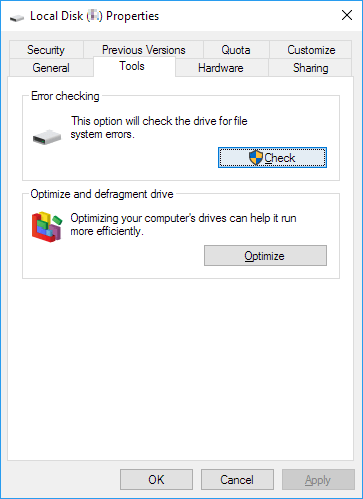
Langkah 3. Klik "Pindai drive" dan klik "Tutup" saat proses pemindaian selesai.
Langkah 4. Buka hard drive atau perangkat penyimpanan Anda dan ketik: FOUND.000 di bidang alamat > tekan Enter.
Langkah 5. Simpan file ke partisi hard drive terpisah, ubah nama dan ekstensi filenya.
Misalnya: Ubah FOUND.000 menjadi Word.doc , Excel.xls , dll.
Langkah 6. Buka dan periksa konten file.
File 0-byte Anda tidak diperbaiki, dan Anda dapat menggunakannya kembali.
Metode 3. Unggah Ulang, Unduh Ulang, Kirim Ulang File
Berlaku untuk: Selesaikan file tidak lengkap yang diunggah, diunduh, atau diterima secara online atau melalui email.
Karena operasi yang tidak tepat atau pengunggahan yang tidak lengkap, pengunduhan melalui jaringan atau email, file dapat dengan mudah diubah menjadi nol byte. Cara terbaik untuk mengatasi masalah ini adalah mengirim ulang atau mengunduh ulang file:
- 1. Unggah ulang file secara online.
- 2. Unduh ulang file.
- 3. Kirim ulang file ke klien atau kolega Anda.
- 4. Saat klien atau kolega Anda mengirim ulang file tersebut kepada Anda.
Metode 4. Gunakan Alat Zip Normal
Berlaku untuk: Menyelesaikan file dengan atribut yang tidak didukung.
Sebagian besar file dengan atribut yang tidak didukung akan berubah menjadi nol byte. Ini biasanya disebabkan oleh penggunaan alat zip yang unik.
Cara terbaik adalah menggunakan alat zip normal untuk mengompresi file dan berbagi dengan klien, kolega, dan teman Anda.
Alat Zip yang Direkomendasikan: WinZip , 7-Zip , WinRAR , dll.

Metode 5. Jalankan CHKDSK
Berlaku untuk: Menyelesaikan file 0 byte yang disebabkan oleh kesalahan perangkat yang tidak dikenal.
Ketika file menjadi nol byte untuk sistem file yang rusak, Anda dapat mencoba CMD untuk memperbaiki kesalahan ini. Menjalankan CHKDSK dapat memperbaiki struktur disk yang rusak dan masalah yang tidak dapat dibaca, namun juga dapat mengakibatkan hilangnya data total. Ikuti untuk melihat langkah-langkah yang tepat:
Langkah 1. Klik "Mulai" dan ketik cmd di kotak Pencarian.
Langkah 2. Klik kanan "Command Prompt" dan pilih "Run as administrator".
Langkah 3. Ketik CHKDSK F: /f /r /x tekan Enter.
(Ganti F: dengan huruf drive perangkat Anda yang rusak atau tidak dapat dibaca.)
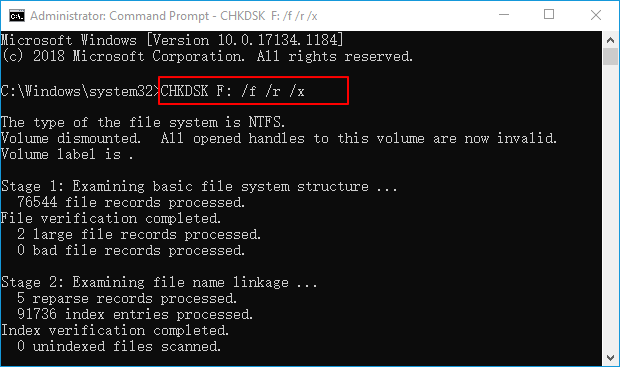
Kemudian file 0-byte Anda akan dipulihkan, dan Anda dapat menggunakan kembali file-file itu lagi.
Metode 6. Tampilkan File Tersembunyi
Berlaku untuk: Memulihkan file tersembunyi yang diganti dengan nol byte satu di perangkat penyimpanan.
Terkadang, ketika hard drive Anda terinfeksi oleh virus yang tidak dikenal, file Anda mungkin juga disembunyikan dan digantikan oleh file 0-byte.
Oleh karena itu, Anda juga dapat mencoba metode ini untuk menampilkan file tersembunyi di perangkat Anda:
Langkah 1. Klik kanan ikon Start atau Windows, pilih "Search".
Langkah 2. Ketik: Tampilkan file tersembunyi, pilih "Tampilkan file dan folder tersembunyi" untuk membuka Opsi File Explorer.

Langkah 3. Di bawah Pengaturan lanjutan, klik "Tampilkan file, folder, dan drive tersembunyi" > Klik "OK".

Setelah ini, Anda dapat kembali membuka perangkat untuk melihat file tersembunyi di perangkat Anda.
Bagian 3. Pulihkan/Perbaiki File yang Hilang dengan Perangkat Lunak Pemulihan Data
Jika file itu sendiri rusak, itu akan menjadi nol byte. Dalam hal ini, Anda dapat mengajukan perbaikan dan perangkat lunak pemulihan untuk memperbaiki file yang rusak. Gunakan alat perbaikan file Windows 10 - Perangkat lunak EaseUS Data Recovery Wizard Software untuk memperbaiki file 0KB. Ini memungkinkan Anda untuk memperbaiki dokumen Word / Excel yang rusak, memperbaiki foto dan video yang rusak. Jika Anda menghapus virus 0-byte tetapi tidak menemukan file yang muncul di hard drive atau perangkat penyimpanan eksternal Anda, Anda dapat menerapkan perangkat lunak pemulihan data profesional untuk dicoba.
Selain itu, ketika masalah kehilangan data terjadi pada perangkat Anda karena penghapusan, pemformatan, atau alasan lain, pilihan terbaik Anda adalah menggunakan perangkat lunak pemulihan file untuk bantuan.
EaseUS Data Recovery Wizard mendukung untuk memulihkan file dari berbagai situasi kehilangan file dan menyederhanakan proses pemulihan dalam 3 langkah:
1. Unduh dan instal EaseUS Data Recovery Wizard di komputer Anda.

2. Gunakan alat pemulihan data untuk menemukan dan memulihkan data Anda yang hilang.
Pilih lokasi penyimpanan atau folder tertentu tempat dimana data Anda hilang, lalu klik tombol Pindai.

3. Setelah pemindaian selesai, temukan file atau folder yang dapat dipulihkan dalam daftar hasil pemindaian.
Pilih file lalu klik tombol Pulihkan. Saat memilih lokasi untuk menyimpan data yang sudah dipulihkan, Anda tidak boleh menggunakan drive tempat asal file tersebut.

Singkatnya, ketika file Anda berubah menjadi 0-byte atau 0KB, jangan ragu dan coba 6 metode yang disediakan di halaman ini untuk bantuan. Ketika Anda kehilangan file tanpa backup atau bahkan menghapus file secara permanen, biarkan EaseUS Data Recovery Wizard segera mengembalikannya.
Bagaimana Menghapus 0KB Virus dari PC dan Memulihkan 0 Byte Files FAQs
Berikut adalah topik lainnya yang terkait dengan cara menghapus virus 0KB dari PC dan cara memulihkan file 0-byte. Jika Anda juga memiliki salah satu dari masalah ini, cari tahu tips yang efektif.
Bagaimana cara menyingkirkan virus 0KB?
Bagaimana cara menghapus virus 0KB dari PC? Anda dapat menggunakan perangkat lunak antivirus atau menghapus virus 0KB secara manual dari PC. Sangat mudah untuk menggunakan perangkat lunak anti-virus untuk menghapus o byte virus dan memilih perangkat lunak anti-virus yang andal, seperti Bitdefender, Norton, Kaspersky, Avira, atau Avast untuk menjalankan pemindaian mendalam.
Untuk menghapus virus 0 kb sendiri , lihat langkah-langkah detailnya.
Bagaimana cara memulihkan 0 byte JPEG?
Anda dapat memulihkan 0 byte file JPEG dengan cara di bawah ini:
- Pulihkan file JPG dari cadangan
- Konversi JPG ke format lain
- Ganti nama file JPEG tanpa mengubah ekstensi file
- Unduh file JPG lagi
- Perbaiki file JPEG yang rusak
- Lakukan CHKDSK
- Hapus virus 0KB untuk memperbaiki file 0KB
Mengapa file saya memiliki 0 byte?
Mengapa file saya mengatakan nol byte? Dokumen zero kb hanya mengacu pada tidak ada data atau konten yang disimpan dalam file, dan ukuran file juga menjadi nol. Ketika sebuah file menjadi 0 byte, biasanya itu berarti ada yang tidak beres dengan sistem file atau perangkat penyimpanan. File 0 byte tidak dapat dibaca dan ditulis.
Jika file 0 byte sangat penting, Anda dapat melakukan pemulihan file 0-byte dengan beberapa cara yang aman, seperti yang ditunjukkan dalam artikel ini.
Bagaimana cara memulihkan 0 byte di Excel?
Jika dokumen Excel menunjukkan 0 byte, bagaimana memulihkan file Excel? Anda dapat menggunakan mode Pemulihan File Microsoft untuk membuka dan memulihkan file 0-byte di Windows 10.
Langkah 1. Klik pada tab "File" dan kemudian klik "Open".
Langkah 2. Klik folder tempat file Excel 0 byte berada.
Langkah 3. Pada kotak dialog Open yang muncul, pilih 0 byte Excel.
Langkah 4. Klik tombol panah yang tersedia di sebelah tombol "Buka" dan pilih "Buka dan Perbaiki".
Langkah 5. Klik "Perbaiki" untuk memulai pemulihan file 0-byte.
Artikel Terkait
-
Cara Memulihkan File yang Dihapus dengan Shift+Delete di Windows 10/8/7
![author icon]() Daisy/2022/09/22
Daisy/2022/09/22
-
Cara Memulihkan Riwayat yang Dihapus di Google Chrome Windows 10/Android/iPhone
![author icon]() Cedric/2022/09/22
Cedric/2022/09/22
-
Cara Memulihkan File yang Hilang Akibat Operasi "Cut dan Paste" di Windows dan Mac
/2022/09/22
-
Cara Memulihkan File Illustrator Setelah Crash
![author icon]() Daisy/2022/09/22
Daisy/2022/09/22